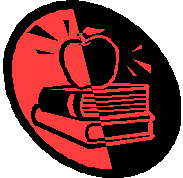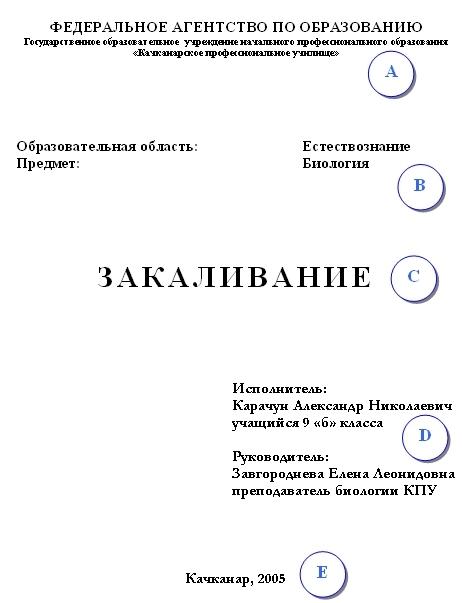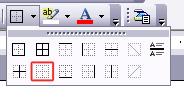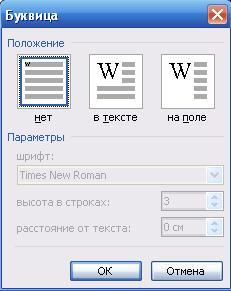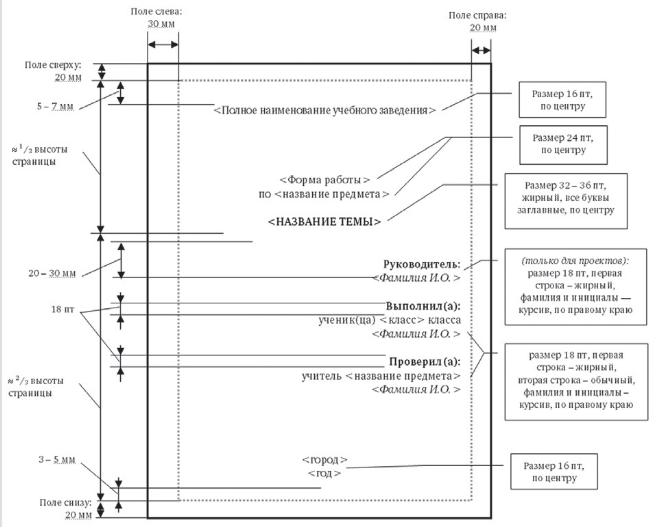Практическое задание 1
«Создание и оформление заявления студента»
Цель: освоить приемы создания и сохранения текстовых документов, установки параметров страницы, форматирования шрифта и абзацев текста, отмены неверных операций.
-
Загрузите Word.
-
Установите параметры страницы: верхнее и нижнее поле – 2, левое – 3, правое – 1,5; размер бумаги – А4 и ориентация – книжная.
-
Переключите вид документа в режим разметки страницы и установите масштаб – По ширине страницы.
-
Включите отображение Непечатаемых символов.
-
Выключите автоматическую расстановку переносов.
-
Сохраните файл под именем заявление в папку со своей фамилией (периодически рекомендуется выполнять команду Сохранить).
-
Установите шрифт Times New Roman, 14.
-
Установите формат абзаца:
выравнивание – по ширине, отступ слева 8 см, первая строка – нет, междустрочный интервал – 1,5 строки, интервал Перед и После – 0 пт.
-
Введите с клавиатуры, указав свои данные:
Директору ГБОУ СПО (ССУЗ) «Южно(неразрывный пробел – Ctrl+Shift+пробел) – (неразрывный пробел Ctrl+Shift+пробел)Уральский многопрофильный колледж» Большакову(неразрывный пробел)А.П. Нажать Enter от студента очного отделения 1 (неразрывный пробел) курса группы(неразрывный пробел)Эк-101 (специальность «Экономика и бухгалтерский учет (по отраслям») (Нажать Enter.) Иванова Ивана Ивановича (в конце точка не ставиться).
-
Нажав Enter, начните новый абзац. Установите формат абзаца: выравнивание – по центру, отступ слева — 0 см.
-
Выберите начертание шрифта — Полужирный, размер — 16.
-
Наберите заявление. (с маленькой буквы и поставить точку). Нажав Enter, начните новый абзац.
-
Установите в новом абзаце отступ красной строки 1.25 (1,27) см и выравнивание По ширине.
-
Выберите параметры шрифта — Обычный, 14.
-
Наберите: Прошу отпустить меня с занятий 29.12.2014 в связи с плохим самочувствием. Enter. Лекции обязуюсь восстановить. С правилами дорожного движения ознакомлен.
-
Начните новый абзац.
-
Введите дату 20.10.2014 г.
-
Введите 6 знаков табуляции (клавиша Tab).
-
Введите 15 символов нижнего подчеркивания (Shift+
).
-
Начните новый абзац и введите 9 знаков табуляции.
-
Установите в параметрах шрифта верхний индекс.
-
Наберите подпись.
-
Выделите второй абзац (заявление) и установите интервал перед и после абзаца 30 пт.
-
Выделите 4-ый абзац (дата) и установите интервал перед абзацем 24 пт.
-
Выделите 4 и 5 абзац и установите одинарный межстрочный интервал абзацев.
-
Сохраните изменения в документе заявление.
-
Включите вид предварительного просмотра документа.
-
Закройте текстовый процессор.
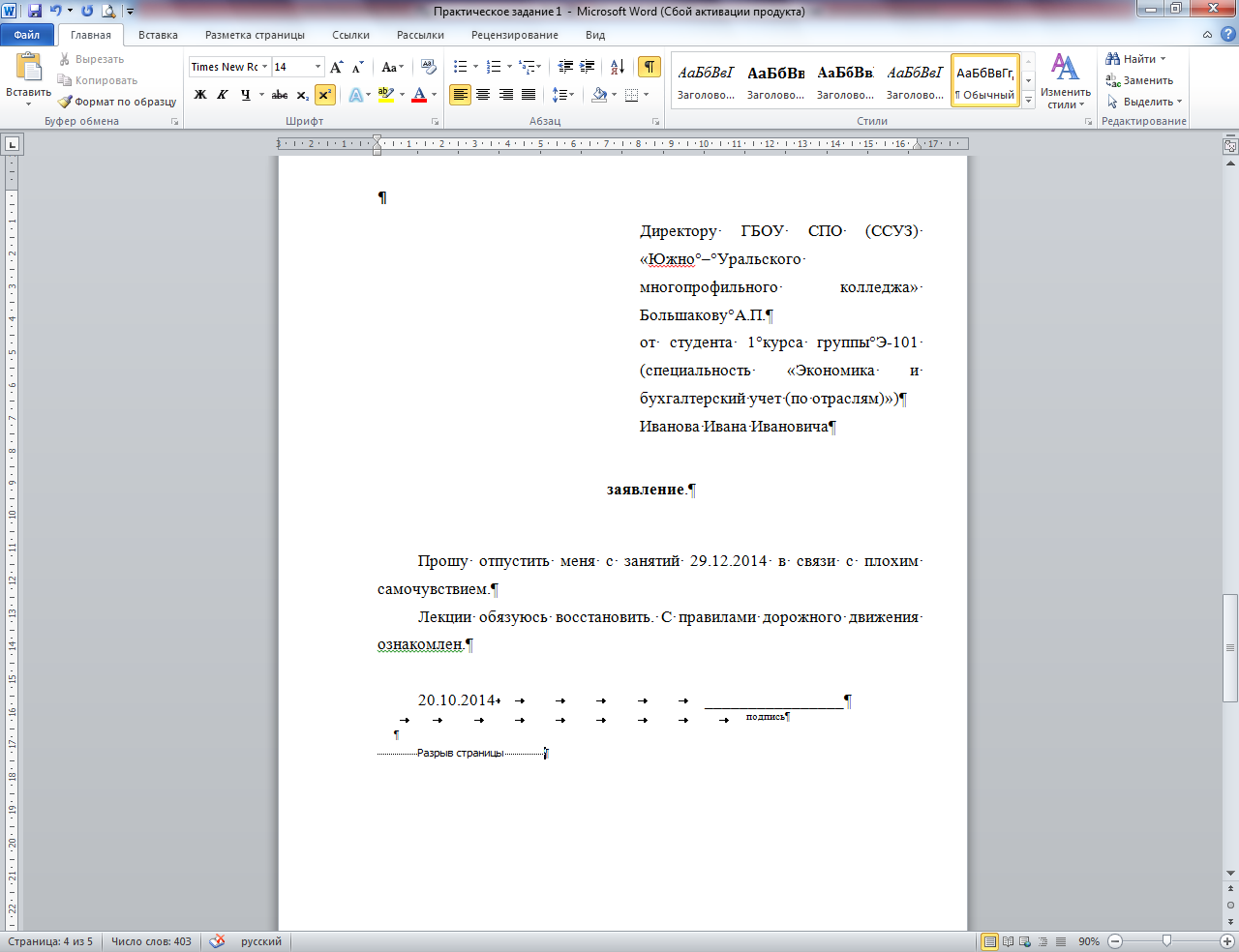
Практическая работа «Создание титульного листа»
Выполнив данную практическую работу, вы научитесь создавать титульный лист к готовому
многостраничному документу.
Образец
Задание.
1. Набор титульного листа необходимо произвести на 1 листе.
2. Обратите внимание! Стиль текста – Обычный
3. Наберите текст по образцу:
Для всего текста:
Поля: левое верхнее, нижнее – 2 см, правое — 1 см, ориентация страницы — книжная.
Стиль: обычный.
Шрифт: Times News Roman.
Абзац:
По умолчанию, если не сказано иначе, интервал перед и после абзаца: 0
Группа абзацев
Шрифт:
Размер: 14 пт.
Абзац:
Выравнивание: по центру
Междустрочный интервал: 1 (одинарный)
Последний абзац:
Интервал после: 60 пт.
Группа абзацев
Подзаголовок «Образовательная область: Информатика и ИКТ» и «Предмет: Информатика»
оформляются в виде таблицы: Вставка – Таблица — Таблица из 2—х строк и 2—столбцов.
Междустрочный интервал: 1,5
Внешние границы скрыты.
Группа абзацев
Шрифт:
Прописные
Размер: 24 пт.
Начертание: полужирный
Абзац:
Выравнивание: по центру.
Первый абзац: интервал перед: 102 пт.
Интервал: разреженный 2 пт (Шрифт – Дополнительно — Интервал…).
Последний абзац: интервал после: 102 пт.
Интервал: обычный
Группа абзацев
Абзацы «Выполнил» и «Руководитель»:
Шрифт: 16 пт.
Выравнивание: по левому краю.
Отступ слева: 8 см (Формат — Абзац — Отступы и интервалы — Отступ — Слева — 8 см).
Междустрочный интервал: 1,5
Последний абзац: Интервал после: 114 пт
Группа абзацев
Абзац:
Выравнивание: по центру
Междустрочный интервал: 1,5
В конце последней строки выполните разрыв страницы: Разметка страницы – Параметры страницы –
Разрывы – Страница.
4. Оформите границы страницы: Разметка страницы – Фон страницы – Границы страниц – Страница —
Рамка (Цвет и рисунок для рамки выберите самостоятельно, примените изменения только для первой
страницы)
5. Просмотрите макет документа, используя кнопку Предварительный просмотр . Проверьте
соответствие образцу.
6. Сохраните документ в папке Фамилия_Практические_работы на своем Google-Диске под
названием Титульный лист_Фамилия—10А. Отправьте готовый документ на проверку по электронной
почте Контакту bobrina.75@gmail.com или предоставьте доступ для редактирования содержимого
папки Фамилия_Практические_работы указанному контакту.
Практическая работа
3.8
ТЕМА: СОЗДАНИЕ
ТИТУЛЬНОГО ЛИСТА
Цель занятия .Освоение
технологии вставки в текстовый документ рисунков.
Общие сведения
В документе , создаваемом с
помощью текстового процессора Word, можно располагать
не только графические объекты, доступные через Панель инструментов Рисование,
но и рисунки. Для вставки рисунка достаточно выполнить команды :
Вставка – Рисунок –
Картинки…
Вставка – Рисунок – Из
файла…
В первом случае пользователю
будет предложена коллекция картинок , и его задача сводится к выбору одной из
них. Во втором – появится окно Добавление рисунка. Используя его как Проводник
, необходимо выбрать графический файл, который должен быть вставлен в
документ.
Над вставленными рисунками можно
выполнять следующие действия:
*изменять размеры;
*определять обтекание текстом;
*перемещать по документу;
*удалять.
Порядок
работы
Создайте текстовый документ в
соответствии с рис. 3.12, используя Панель инструментов Форматирование , и
вставьте рисунок. Алгоритм создания такого документа представлен в табл. 3.4.
|
Строки |
Шрифт |
Размер |
Полужирный |
Курсив |
Выравнивание |
|
1…2 |
Arial |
18 |
— |
— |
По центру |
|
3 |
Пустая |
||||
|
4 |
Arial |
18 |
+ |
— |
По центру |
|
5, 6 |
Пустая |
||||
|
7 |
Times New Roman Cyr |
18 |
+ |
+ |
По центру |
|
8…10 |
Bookman Old Style |
28 |
+ |
— |
По центру |
|
11…14 |
Пустые |
||||
|
15 |
Рисунок:
П р и м е ч а н и е. Если приведенного в примере рисунка |
||||
|
16…20 |
Пустые |
||||
|
21…23 |
Times New Roman Cyr |
16 |
— |
— |
Отступ 10 |
|
24…27 |
Пустые |
||||
|
28 |
Arial |
18 |
— |
— |
По центру |
МИНИСТЕРСТВО
ОБРАЗОВАНИЯ
И НАУКИ РОССИЙСКОЙ
ФЕДЕРАЦИИ
Тольяттинский
Машиностроительный Колледж
Реферат по литературе на тему:
<<Образ
Прекрасной Дамы
В
стихотворениях
А. Блока>>
Выполнил учащийся
группы МЭ-8л
Воробьев Н.А.
Тольятти, 2019 г.
Рис.3.12.
Образец оформления титульного листа реферата
Контрольные
вопросы
1. Как
изменить шрифт?
2. Какие
действия необходимо выполнить для изменения размера шрифта?
3. Какие
действия необходимо выполнить для вставки рисунка в текстовый документ?
4. Можно
ли изменить размеры вставленного в документ рисунка? Если да, то как?
Выполнив
данную практическую работу, вы научитесь:
-
Создавать
титульный лист к готовому многостраничному
документу
Технология
выполнения задания
-
Откройте
файл сохраненный вами ранее. Просмотрите
ваш документ: в нем 1 страница пустая,
а на второй странице набрано оглавление. -
Набор
титульного листа будете производить
на 1 листе.
Если
его нет, то добавить чистый лист можно
командой Вставка
– Разрыв – Новая страница.
-
Обратите
внимание! Стиль
текста — Обычный
-
Наберите
текст по образцу: A
— Стиль: обычный
Шрифт: Times News RomanВыравнивание: по левому краю
Начертание:
Прописные и строчные
Размер: 14 пт, 12
пт.B
— Подзаголовок «Образовательная область:
Естествознание» и «Предмет: Биология»
оформляются в виде таблицы: Таблица из
2-х строк и 2-столбцов.
Внешние границы
скрыты.C
— Стиль: название
Выравнивание: по
центру
Шрифт: Times News Roman
Прописные
Интервал:
разреженный 3 пт (Формат — Шрифт —
Интервал…)
Размер: 24 пт.
Начертании:
полужирныйD
— Абзацы «Исполнитель» и «Руководитель»
— Выравнивание: по левому краю
Отступ
слева: 9 см (Формат — Абзац — Отступы и
интервалы — Отступ — слева — 9 см)E
—
Стиль: обычный
Шрифт: Times News
Roman
Выравнивание: по центру -
Симметрично
выровняйте текст по странице. -
Просмотрите
макет документа, используя кнопку
Предварительный
просмотр
-
Проверьте
нумерацию оглавления. Если оно имеет
некоторые неточности, то есть возможность
обновить его автоматически. Для этого
выполните следующие действия: Выделите
текст оглавления – Вызовите контекстное
меню – Обновить поле – Обновить только
номера страниц. -
Сохраните
документ.
Лабораторно-практическая работа №22 Microsoft Word. «Макетирование страниц»
Выполнив
данную практическую работу, вы научитесь:
-
что
такое многоколоночная верстка; -
что
значит сверстать страницу; -
технологию
выполнения многоколоночной верстки; -
как
вставить буквицу.
Сверстать
страницу —
значит расположить на странице в
определенном порядке блоки текста,
заголовки, иллюстрации, колонтитулы и
другие элементы оформления.
Верстку
страницы в одну колонку мы уже знаем.
Рассмотрим теперь многоколоночную
верстку на примере следующих страниц.
Верстка
двуколоночной полосы
Вы
ежедневно встречаетесь с различными
печатными изданиями: газетами, журналами,
книгами — и, конечно же, замечали, что
в разных изданиях текст размещается
по-разному. Текст может занимать всю
ширину полосы или располагаться в
несколько колонок. Число колонок на
полосе может изменяться от одной до
семи. Количество колонок определяет их
ширину, а это, в свою очередь, существенно
влияет на легкость чтения документа. 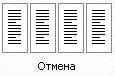
Пример:
Следующие две страницы нашего журнала
представляют собой разворот, на котором
расположен текст файла АНГЛИЯ.
Текст
разбит на две полосы, при этом заголовок
отцентрован по ширине всей полосы, а
первый (вступительный) абзац является
как бы большим подзаголовком.
Для
того чтобы выполнить разбивку текста
на две колонки, надо использовать команду
Формат
— Колонки (см.
табл.) или кнопку
Панели
редактирования.
Кнопка
Колонки
Панели форматирования вызывает небольшое
окно, с помощью которого можно установить
от одной до шести колонок одинаковой
ширины.
Команда
Колонки
вызывает соответствующее диалоговое
окно, с помощью которого можно определить
количество колонок, их ширину, расстояние
между колонками, наличие разделительной
линии.
|
Действие |
Алгоритм |
|
Верстка |
1. |
|
Верстка |
1. |
|
Верстка |
1. |
Буквица
Посмотрите
внимательно на фрагмент первой страницы
журнала. Вы видите, что первая буква
абзаца намного больше всех остальных.
Кроме того, она занимает в высоту целых
три строки абзаца. Это — буквица. Буквица
— издательский термин. Это увеличенная
в размере первая буква первой строки
текста, использующаяся как для оформления
текста, так и для подчеркивания начала
текста или его раздела.
Для
оформления буквы в виде буквицы ее нужно
выделить, после чего выполнить команду
Формат-
Буквица.
Появится диалоговое окно
Буквица .
В
этом окне вы можете выбрать положение
буквицы в тексте, размер (в строках),
гарнитуру шрифта и расстояние от буквицы
до текста абзаца.
Задание:
Верстка
текста файла в две колонки с общим
заголовком.
-
Откройте
текст файла Oil,
который находится по адресу: Мои_документы
–Исходники — Текстовый_редактор -
Установите
курсор в конце первого абзаца и выполните
команду Вставки
нового раздела
на текущей странице. -
Установите
курсор на втором абзаце. -
Выполните
команду деления текста на две колонки. -
Создадим
буквицу в тексте. Выделим букву Н
(заглавная
буква 2 абзаца – 1 колонка), выберем
положение – в тексте, шрифт – Garmond,
высота в строках – 3, расстояние от
текста – 0,2 см. -
Сохраните
файл под именем Иванова_Oil
в папке своей группы.
Соседние файлы в предмете [НЕСОРТИРОВАННОЕ]
- #
- #
- #
- #
- #
- #
- #
- #
- #
- #
- #
Практическая работа «Оформление реферата средствами текстового процессора»1
Цель работы:
используя текстовый процессор научиться оформлять титульный лист реферата в соответствии с требованиями к оформлению рефератов, структуру реферата; научиться применять стили в документе; закрепить умение настраивать свойства страниц-поля, формат абцаца(отступы, интервалы).
Класс: 7
Содержание работы :
-
Задание практической работы
-
Приложение 1. Образец оформления титульной страницы.
-
Приложение 2. Содержимое файла Титульный лист.doc
-
Приложение 3. Содержимое файла Реферат Титульный лист(Образец).pdf (дано в тестовом формате, необходимо перевести в формат PDF для того, чтобы учащиеся не имели возможность скопировать форматированный текст, а только использовали за образец)
Задание практической работы:
Предложен текст реферата на тему «Титульный лист»(основное содержание взято из Wikipedia). Требуется используя средства текстового процессора оформить его содержимое в соответствии с требованиями к оформлению рефератов.
Порядок выполнения:
-
Откройте документ «Реферат Титульный лист(Образец).pdf» для того, чтобы видеть конечный результат работы.
-
Откройте документ «Титульный лист.doc”.
-
Вставьте пустую страницу в начале документа(Вставка- Разрыв).
-
Оформите первую страницу реферата как титульную в соответствии с образцом(см Приложение 1 ).
-
Выделите основной текст реферата и отмените для него все форматирование, так как текст содержит различные стили.
-
Содержание разместите на отдельной странице используя разрыв страницы.
-
К заголовкам «Введение, История, Классификация, Заключение, Литература» примените стиль Заголовок 1(предварительно измените этот стиль, что бы выравнивание было по центру: меню Формат- Стиль).
-
К заголовкам «По структуре, По композиции» примените стиль Заголовок 2.
-
Для основного текста примените стиль Основной текст, со следующими измененными параметрами:
вкладка Шрифт— Кегль=14 пт
вкладка Выравнивание- По ширине
вкладка Отступы и интервалы- Слева=0
Справа=0
Первая строка=1,5 см
Перед абзацем=0
После абзаца=0
Межстрочный интервал=полуторный
-
Оформите Содержание ввиде многоуровнего списка, в соответствии с образцом работы(Формат- Маркеры и Нумерация).
-
Оформите Литература ввиде нумерованного списка.
-
Отсортируйте содержимое списка Литература( меню Сервис- Сортировка).
-
Удалите из текста элементы ссылок на литературу вида [1][4] и т. д.
-
Сохраните изменения в файле под именем Титульная страница_Фамилия в личной папке и покажите учителю.
ПРИЛОЖЕНИЕ 1
ПРИЛОЖЕНИЕ 2
Содержание
Введение
История
Классификация
По структуре
По композиции
Литература
Введение
Ти́тульный лист, ти́тул (лат. titulus — «надпись, заглавие» [1]) — одна из первых страниц книги [2], предваряющая текст произведения.
На титульном листе размещаются основные выходные сведения: имя автора, название книги, место издания, название издательства, год издания. Иногда на титульный лист выносят дополнительные сведения: имена лиц, принимавших участие в издании (ответственный редактор, переводчик и т. д.), наименование учреждения, утвердившего книгу в качестве учебника, учебного пособия и т. д. [1]
Место титульного листа в композиции книжного оформления соответствует музыкальной прелюдии [3]. Помимо вступительной и эстетической функции, титульный лист решает практическую задачу: отличает книгу от прочих, служит источником для библиографического описания [4].
Целью данного реферата является изучение истории появления понятия титульный лист, а так же выделение разновидностей титульных листов.
История
Первые печатные книги не имели титульного листа. Название книги (довольно обширное, как правило) и имя автора сообщались на первой странице, но никак не отделялись от текста. Сведения о печатнике, месте и времени издания размещались в колофоне, в конце книги.
Уже в 1463 году Петер Шеффер, ученик Гутенберга, напечатал название книги папы Пия II «Bulla cruticiata» на отдельном листе. Эта страница считается первым печатным титульным листом [5]. Петеру Шефферу приписывают и другие нововведения в книгопечатании: датировку, издательскую марку и др.
Другой вехой в истории титульного листа стал календарь Региомонтана, напечатанный Эрхардом Ратдольдтом в 1476 году. Первую страницу с названием, годом издания и именем автора украсила ксилографическая рамка с листьями и вазами. Такая «композиция с рамкой» оказала большое влияние на последующее книгопечатание и историю титульного листа.
В русской книге титульный лист появляется в 1580 году, когда Иван Федоров печатает в Остроге Новый Завет и Библию. Для титульного листа «Острожской Библии» он использовал ту же ксилографию с триумфальной аркой, которая обрамляла фронтиспис в «Московском Апостоле» 1564 года.
Классификация
Перед разворотом, на котором расположен титул, может быть помещен авантитул, или выходной лист, на котором кратко дублируются некоторые титульные данные книги: наименование серии, название издательства, издательская марка [1]. Заголовки крупных разделов книги, помещённые на отдельных страницах, называются шмуцтитулами, или вспомогательными титулами.
По структуре
[1]
-
однополосный (одинарный) — занимает одну страницу книги. На одном развороте с одинарным титулом (на левой полосе) может помещаться фронтиспис;
-
двухполосные:
-
разворотный — используется в многотомных и серийных изданиях; располагается на двух смежных страницах книжного разворота. На левой странице (контртитуле) размещаются сведения, относящиеся ко всему изданию или ко всей серии в целом, на правой странице (основном титуле) — относящиеся к данному тому или данной книге. Если титул данного типа используется в переводном издании, слева на развороте помещается титульный лист на языке подлинника, справа — на языке перевода;
-
распашной — занимает две смежные страницы книжного разворота, но, в отличие от разворотного, представляет собой в графическом отношении единую плоскость: текст и другие графические элементы на левой странице разворота не повторяются на правой.
-
По композиции
Хотя количество различных композиций титульного листа бесконечно и не подчиняется каким-то правилам, можно, с долей условности, выделить некоторые типы. Так, Б. В. Валуенко приводит три главные композиционные схемы построения однополосных симметричных титулов [6]:
-
Текст титульного листа равномерно и полностью заполняет плоскость наборной полосы, как в книгах XVI—XIX веков.
-
Текст титульного листа разделен на три группы; первая (имя автора) располагается по верхнему полю, вторая (заглавие книги) — по принципу золотого сечения, третья (место и год издания) — по нижнему полю.
-
Текст титульного листа разделен на две группы, расположенные по верхнему и нижнему полю полосы.
Заключение Литература
Валуенко Б. В. Наборный титул и рубрики книги.- Киев: Техника, 1967.
Чихольд Ян. Облик книги: избранные статьи о книжном оформлении. — М.: ИЗДАЛ, 2008.
Реферат [электронный ресурс].URL: http://ru.wikipedia.org/wiki/Реферат.
ПРИЛОЖЕНИЕ 3 МБОУ СОШ №39
с углубленным изучением отдельных предметов
Реферат
по информатике
Титульный лист
Выполнила:
ученица 7 «а» класса
Иванова И.И.
Проверила:
учитель информатики и ИКТ
Владыченкова Н.А.
Смоленск
2014
Содержание
Введение
-
История
-
Классификация
-
По структуре
-
По композиции
-
Заключение
Литература
Введение
Ти́тульный лист, ти́тул (лат. titulus — «надпись, заглавие» ) — одна из первых страниц книги , предваряющая текст произведения. На титульном листе размещаются основные выходные сведения: имя автора, название книги, место издания, название издательства, год издания. Иногда на титульный лист выносят дополнительные сведения: имена лиц, принимавших участие в издании (ответственный редактор, переводчик и т. д.), наименование учреждения, утвердившего книгу в качестве учебника, учебного пособия и т. д.
Место титульного листа в композиции книжного оформления соответствует музыкальной прелюдии . Помимо вступительной и эстетической функции, титульный лист решает практическую задачу: отличает книгу от прочих, служит источником для библиографического описания .
Целью данного реферата является изучение истории появления понятия титульный лист, а так же выделение разновидностей титульных листов.
1. История
Первые печатные книги не имели титульного листа. Название книги (довольно обширное, как правило) и имя автора сообщались на первой странице, но никак не отделялись от текста. Сведения о печатнике, месте и времени издания размещались в колофоне, в конце книги.
Уже в 1463 году Петер Шеффер, ученик Гутенберга, напечатал название книги папы Пия II «Bulla cruticiata» на отдельном листе. Эта страница считается первым печатным титульным листом . Петеру Шефферу приписывают и другие нововведения в книгопечатании: датировку, издательскую марку и др.
Другой вехой в истории титульного листа стал календарь Региомонтана, напечатанный Эрхардом Ратдольдтом в 1476 году. Первую страницу с названием, годом издания и именем автора украсила ксилографическая рамка с листьями и вазами. Такая «композиция с рамкой» оказала большое влияние на последующее книгопечатание и историю титульного листа.
В русской книге титульный лист появляется в 1580 году, когда Иван Федоров печатает в Остроге Новый Завет и Библию. Для титульного листа «Острожской Библии» он использовал ту же ксилографию с триумфальной аркой, которая обрамляла фронтиспис в «Московском Апостоле» 1564 года.
Целью данного реферата является изучение истории появления понятия титульный лист, а так же выделение разновидностей титульных листов
2. Классификация
Перед разворотом, на котором расположен титул, может быть помещен авантитул, или выходной лист, на котором кратко дублируются некоторые титульные данные книги: наименование серии, название издательства, издательская марка . Заголовки крупных разделов книги, помещённые на отдельных страницах, называются шмуцтитулами, или вспомогательными титулами.
По структуре
-
однополосный (одинарный) — занимает одну страницу книги. На одном развороте с одинарным титулом (на левой полосе) может помещаться фронтиспис;
-
двухполосные:
-
разворотный — используется в многотомных и серийных изданиях; располагается на двух смежных страницах книжного разворота. На левой странице (контртитуле) размещаются сведения, относящиеся ко всему изданию или ко всей серии в целом, на правой странице (основном титуле) — относящиеся к данному тому или данной книге. Если титул данного типа используется в переводном издании, слева на развороте помещается титульный лист на языке подлинника, справа — на языке перевода;
-
распашной — занимает две смежные страницы книжного разворота, но, в отличие от разворотного, представляет собой в графическом отношении единую плоскость: текст и другие графические элементы на левой странице разворота не повторяются на правой.
-
По композиции
Хотя количество различных композиций титульного листа бесконечно и не подчиняется каким-то правилам, можно, с долей условности, выделить некоторые типы. Так, Б. В. Валуенко приводит три главные композиционные схемы построения однополосных симметричных титулов :
-
Текст титульного листа равномерно и полностью заполняет плоскость наборной полосы, как в книгах XVI—XIX веков.
-
Текст титульного листа разделен на три группы; первая (имя автора) располагается по верхнему полю, вторая (заглавие книги) — по принципу золотого сечения, третья (место и год издания) — по нижнему полю.
-
Текст титульного листа разделен на две группы, расположенные по верхнему и нижнему полю полосы.
Заключение
Здесь находится заключение….
Литература
-
Валуенко Б. В. Наборный титул и рубрики книги.- Киев: Техника, 1967.
-
Реферат [электронный ресурс].URL: http://ru.wikipedia.org/wiki/Реферат
-
Чихольд Ян. Облик книги: избранные статьи о книжном оформлении. — М.: ИЗДАЛ, 2008.
1Работа разработана для выполнения в Open Office.org Writer